Intro. a Documentos en Módulo Stock
Utiliza la función ‘Documentos’ para imprimir documentos o Formularios de manera grupal. Para iniciar la impresión de documentos, haz clic en [Documentos] desde el Panel de Control. Así se abrirá la ventana ilustrada, la cual muestra los documentos que puedes imprimir desde el módulo Stock. Cada uno de los documentos ofrecidos en esta ventana, se imprimirá usando un Formulario diferente:
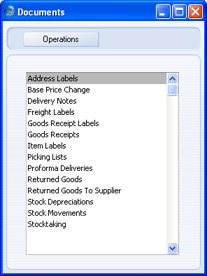
Para imprimir un documento, realiza el siguiente procedimiento:
- Resalta el documento que necesitas imprimir en la ventana ‘Documentos’.
- Si deseas enviar el documento mediante fax (en tanto tu hardware reconozca esta funcionalidad), selecciona ‘Fax’ desde el menú Operaciones.
- Haz doble clic en el nombre del documento o presiona la tecla Enter. Aparecerá una ventana de especificación en la que podrás determinar los documentos que deseas imprimir (ej. las Notas de Crédito a ser impresas). La ventana de especificación para cada documento se describe en detalle dentro de las páginas correspondiente a cada documento.
- Haz clic en [Ejecutar] para imprimir los documentos.
- Cierra la ventana ‘Documentos’ usando la casilla cerrar.
Para determinar el Formulario que será utilizado para la impresión de un documento, debes realizar el siguiente procedimiento (HansaWorld Enterprise trae Formularios estándar para impresión):
- Para cada documento, debes diseñar un Formulario (o puedes modificar el Formulario estándar para que se adecue a tus requerimientos) usando el registro Formularios en el módulo Sistema.
- Abre el módulo Stock y pulsa [Documentos] desde el Panel de Control.
- Resalta el documento pertinente en la lista y luego selecciona ‘Definir Documento’ desde el menú Operaciones. En la ventana resultante, asigna un Formulario (o más de uno) al documento (esta ventana se describe explícitamente aquí). Por ejemplo, cada documento se puede imprimir usando un Formulario diferente según el Idioma del Proveedor o Cliente, Números de Serie de la Entrega o Mercadería Recibida.
- Solo es necesario usar una vez la función ‘Definir Documento’. En lo posterior, la selección del Formulario será automática.
El proceso de selección para cada documento se está descrito en las páginas correspondientes a cada uno de ellos. Si quieres imprimir documentos para todos los archivos de la base de datos, deja todos los campos en blanco en la ventana de especificación. Pero, si necesitas restringir la cantidad de documentos a ser impresos, utiliza los campos según las indicaciones.
Muchas veces es posible reportar bajo un rango de selección como ser, un rango de Números de Entrega. Para esto, ingresa el valor más bajo y el más alto separándolos con dos puntos (:). Por ejemplo, para reportar respecto a Proveedores del 001 al 010, ingresa "001:010" en el campo ‘Proveedor’. Dependiendo del campo, la ordenación será alfa o numérica. En caso de un orden alfa, un rango de 1:2 también incluirá 100, 10109, etc.
